一、使用Niagara粒子系统实现下雨效果
1. 首先创建一个雨水的材质
新建 — 材质
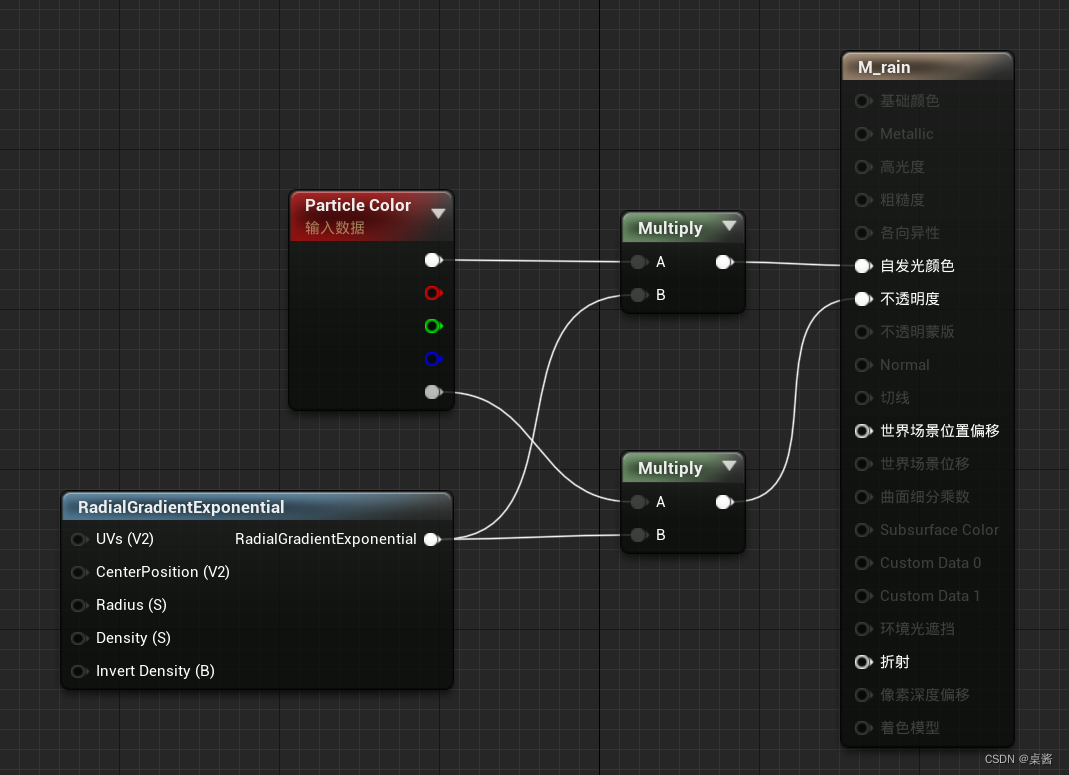
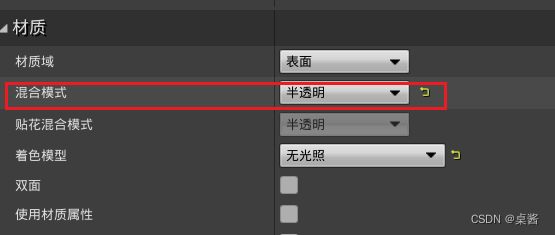
2. 创建Niagara系统
- 新建
新建 — FX — Niagara系统 — 来自所选发射器的新系统 — 下一步 — 选择Fountain — 点击+号,点击完成
- 删除下面的“Add Velocity in Cone”
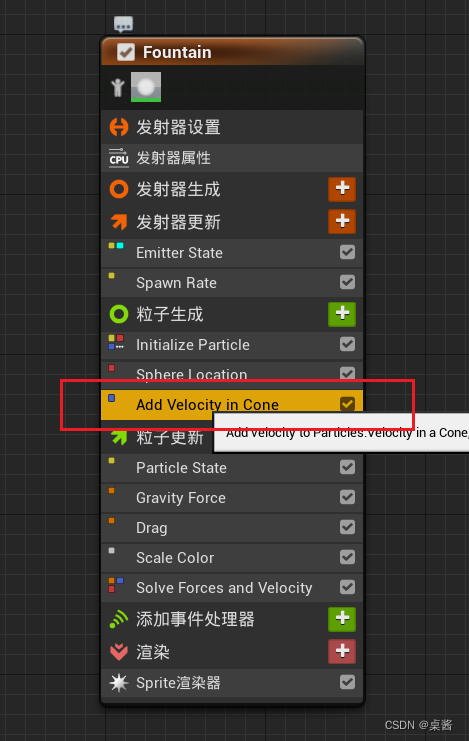
- 添加“Add Velocity”
点击加号然后添加
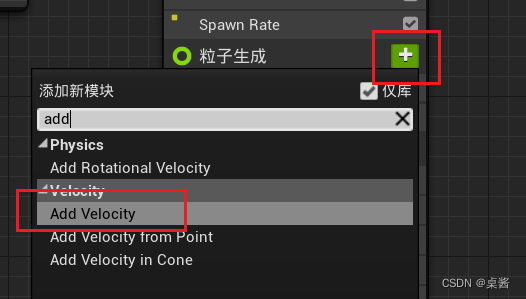
这样使得粒子效果变为向下发射
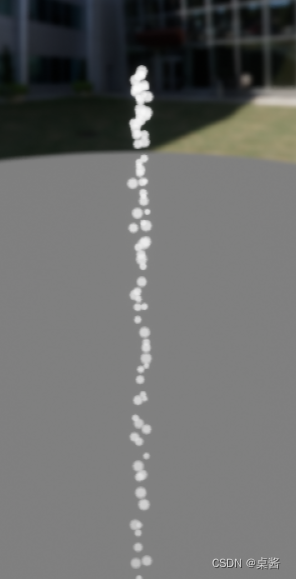
- 配置
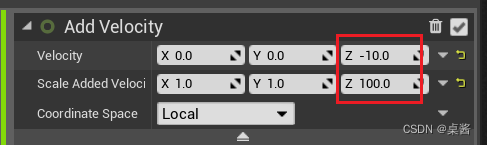
- 添加"box location"
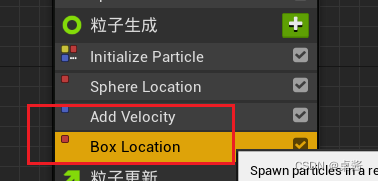
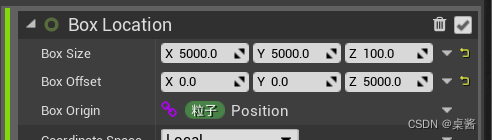
设置的下雨的场景范围 - 范围调整
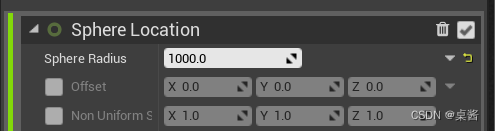
- 让粒子效果更像雨
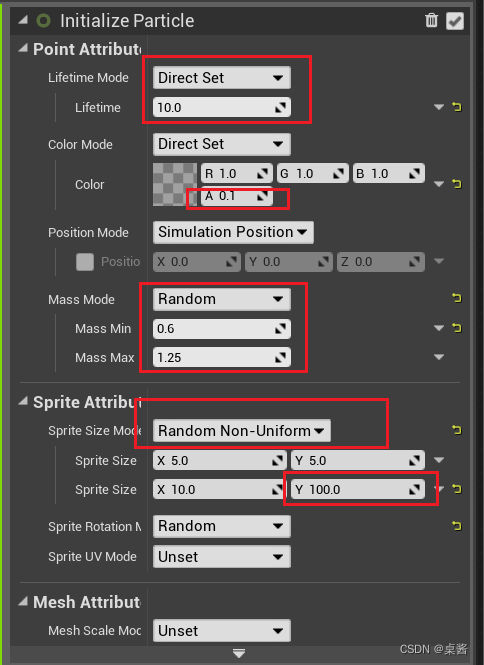
- 让雨滴方向向下,更换雨滴材质
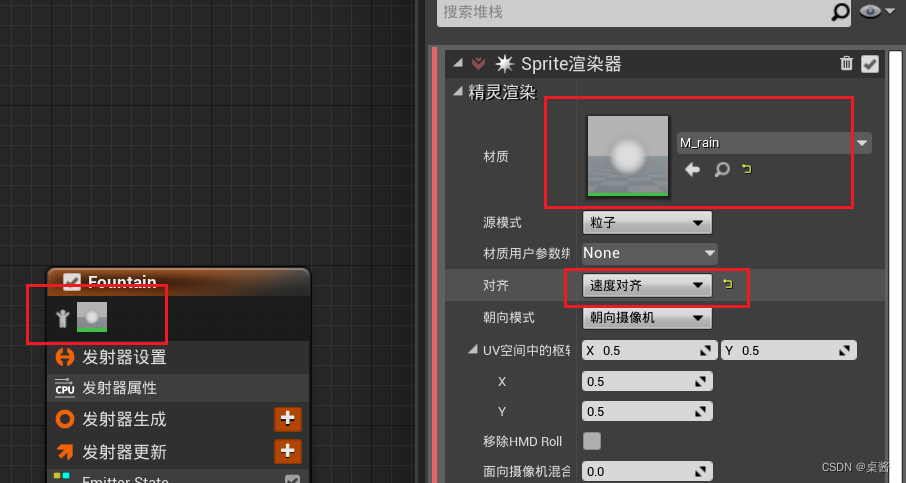
- 设置粒子数量,影响的是效果的大小,后面要改变雨量的效果,就是动态修改的这个参数
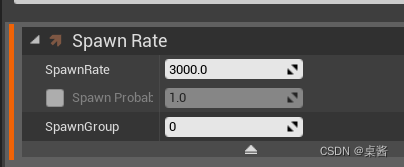
- 另外,可设置使用GPU计算模拟,这个同时需要设置固定边界
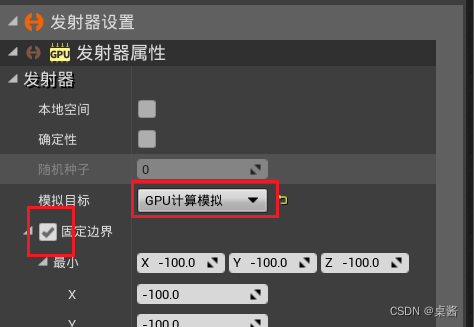
到这里,下雨的效果已经实现。
二、暴露粒子参数,实现动态修改粒子效果
-
- 首先,在粒子中新增一个参数,选择浮点类型。在右侧可以设置默认值,因为想让他初始是0,就不设置就可以。
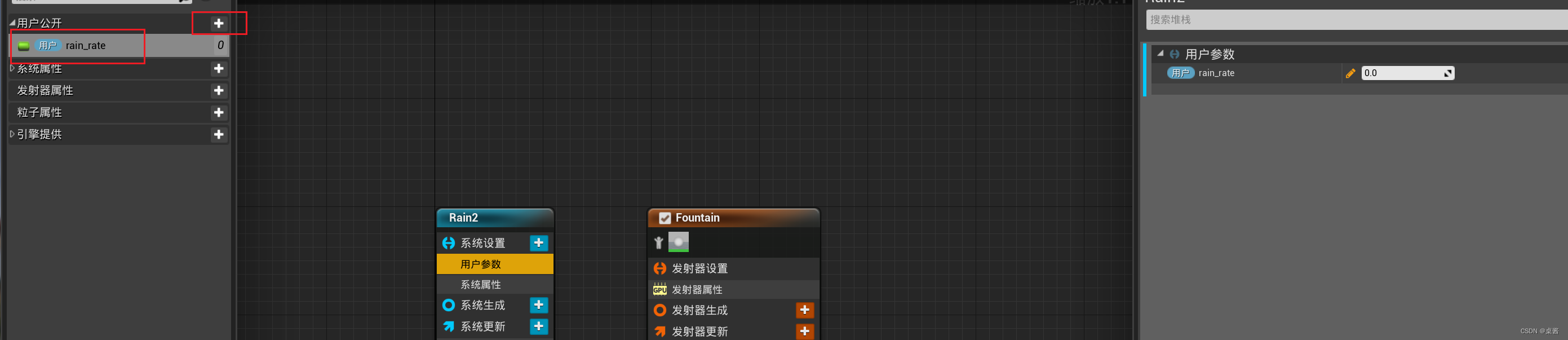
然后拖拽这个参数到下面这一行

这样参数就设置成功,可以在外面调用、修改。
- 首先,在粒子中新增一个参数,选择浮点类型。在右侧可以设置默认值,因为想让他初始是0,就不设置就可以。
-
- 新建蓝图,存放Niggara粒子系统,并且添加一个点击事件
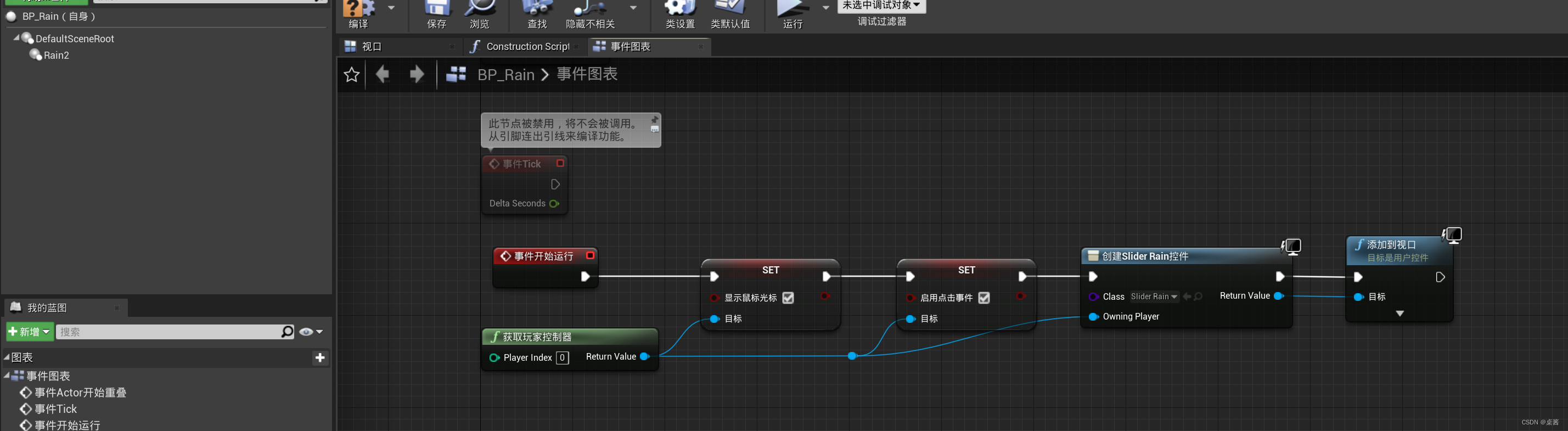
其中,后面的slider_rain是用来控制雨量随时间变化的ui窗口
- 新建蓝图,存放Niggara粒子系统,并且添加一个点击事件
-
- 创建slider_rain
界面:

方法:
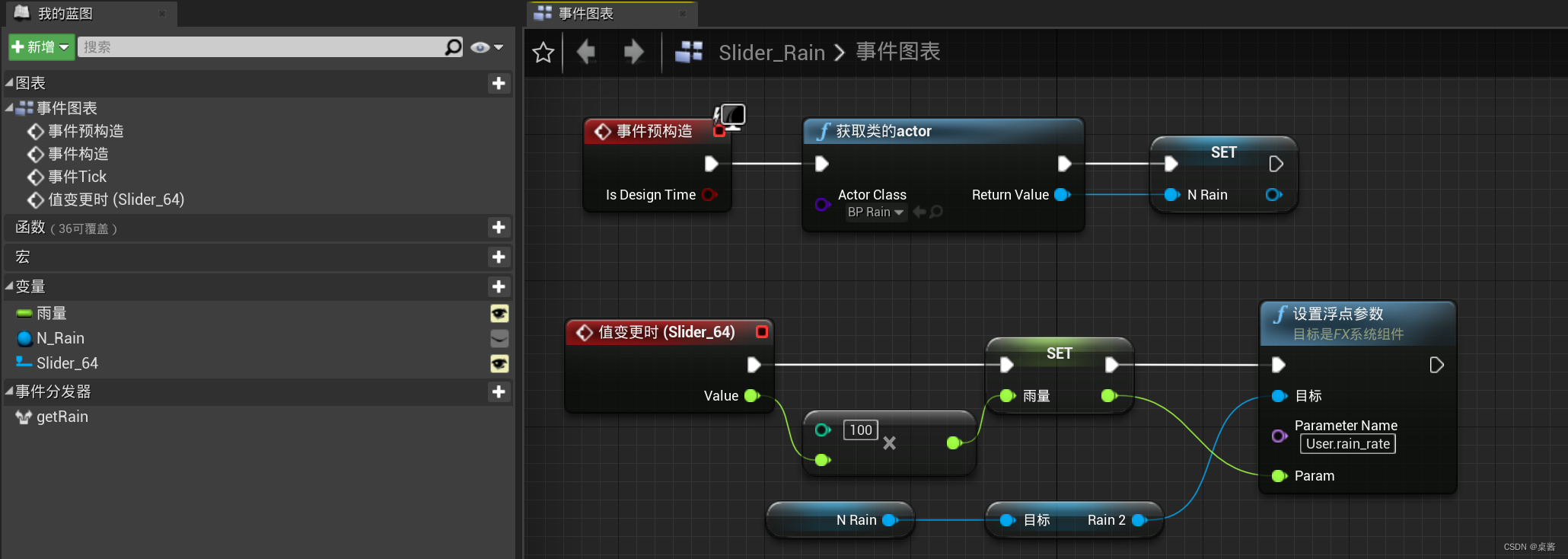
这里就实现了随着滑动条拖动时间的节点,雨量随之变化。
效果图:
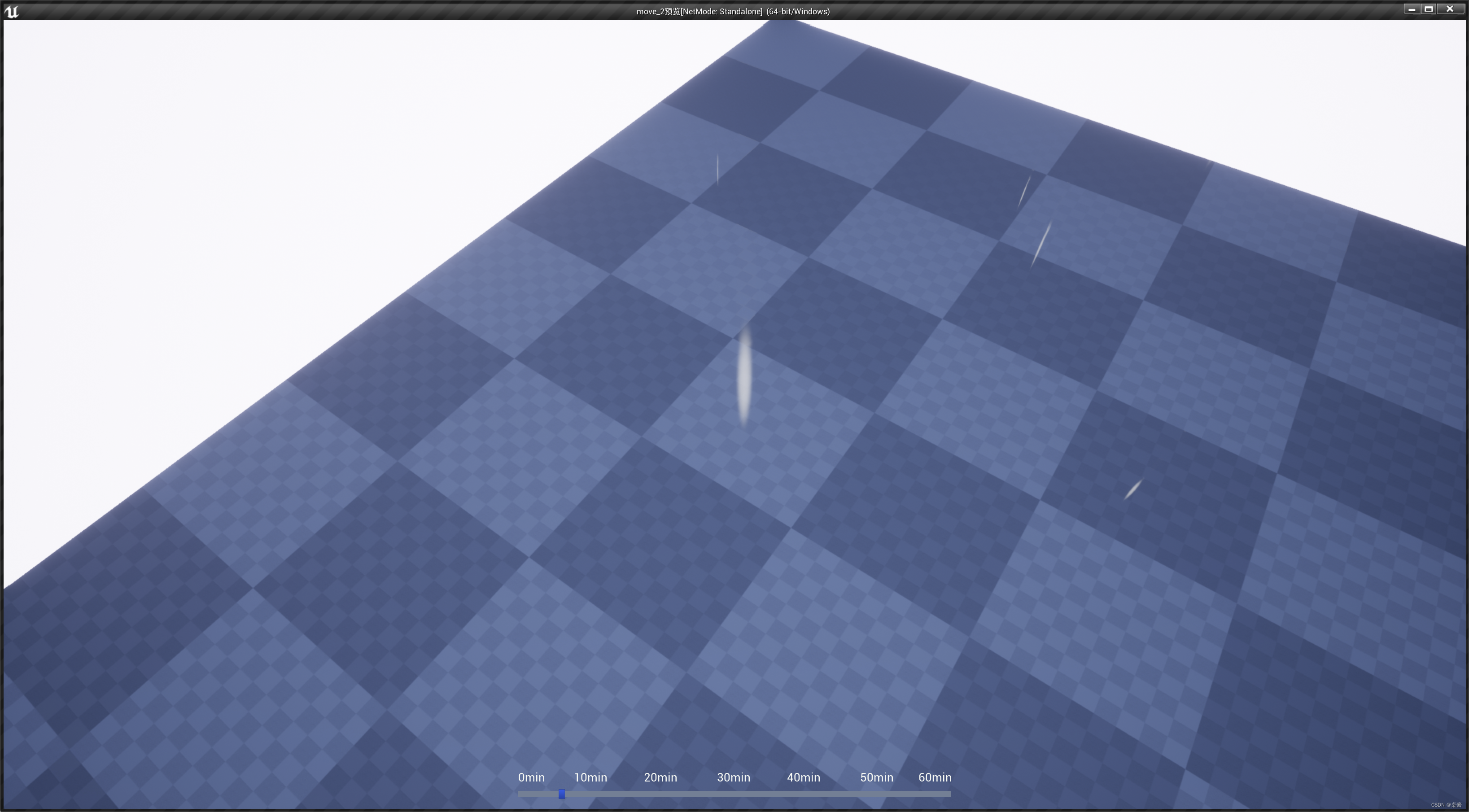
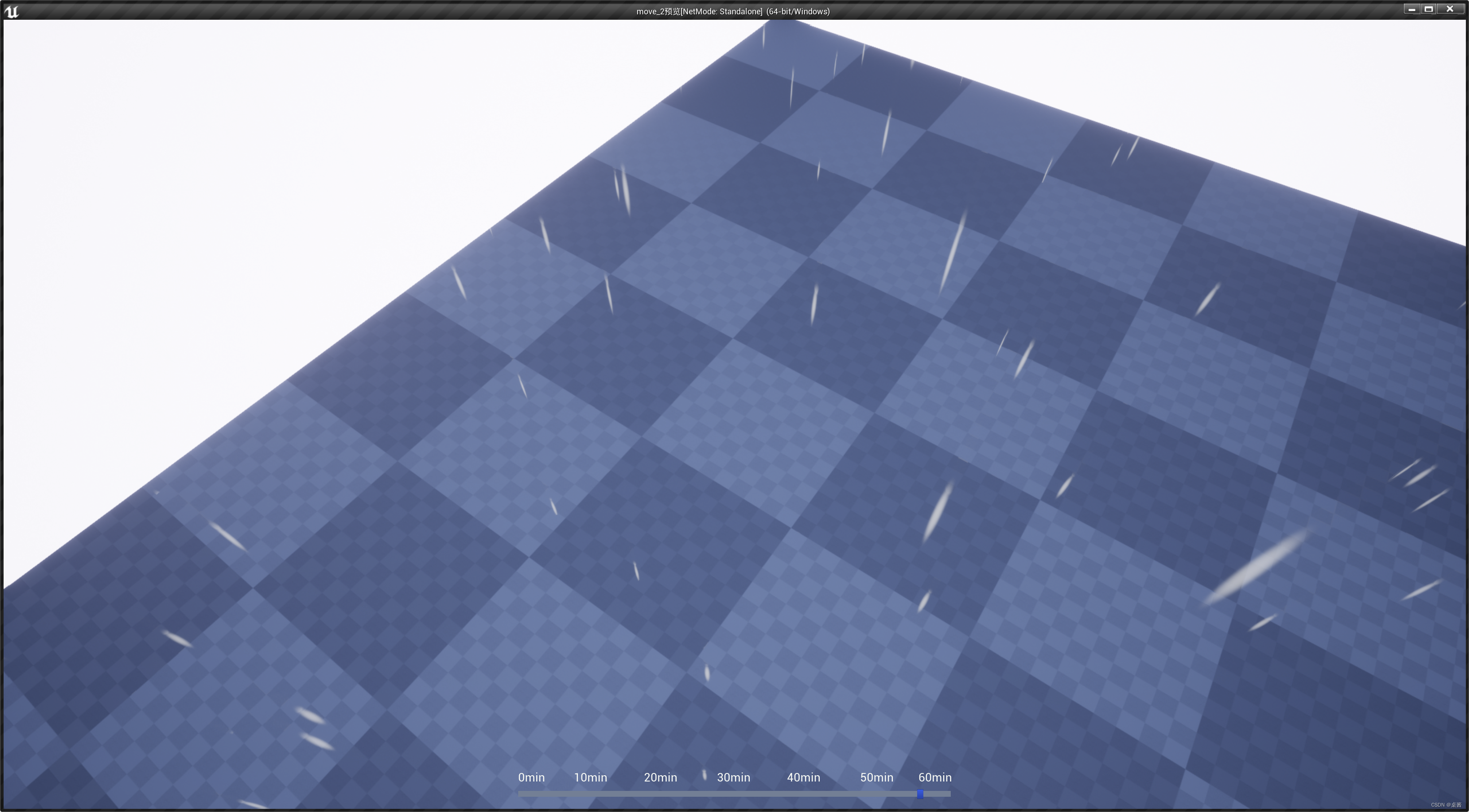
- 创建slider_rain
三、雨变大,其他效果随之触发
要实现这个效果,就需要调用雨量的参数。遇到的问题就是这个值更改后的参数不知道在别的地方怎么调用,解决的方法是:使用事件分发器。
在slider_rain中创建一个事件分发器用于接收改变后的雨量参数,然后在需要的地方调用。
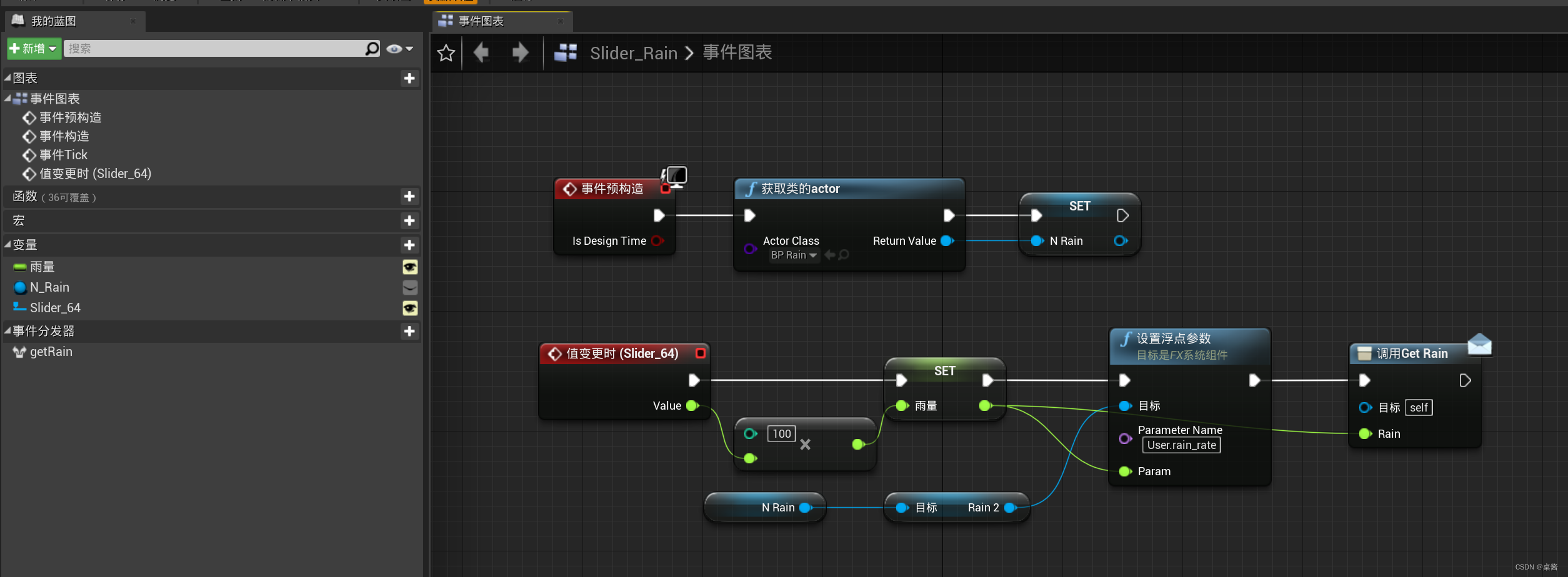
调用参数,通过if条件判断使得雨量大于3000时石头破碎(关卡蓝图当中调用):
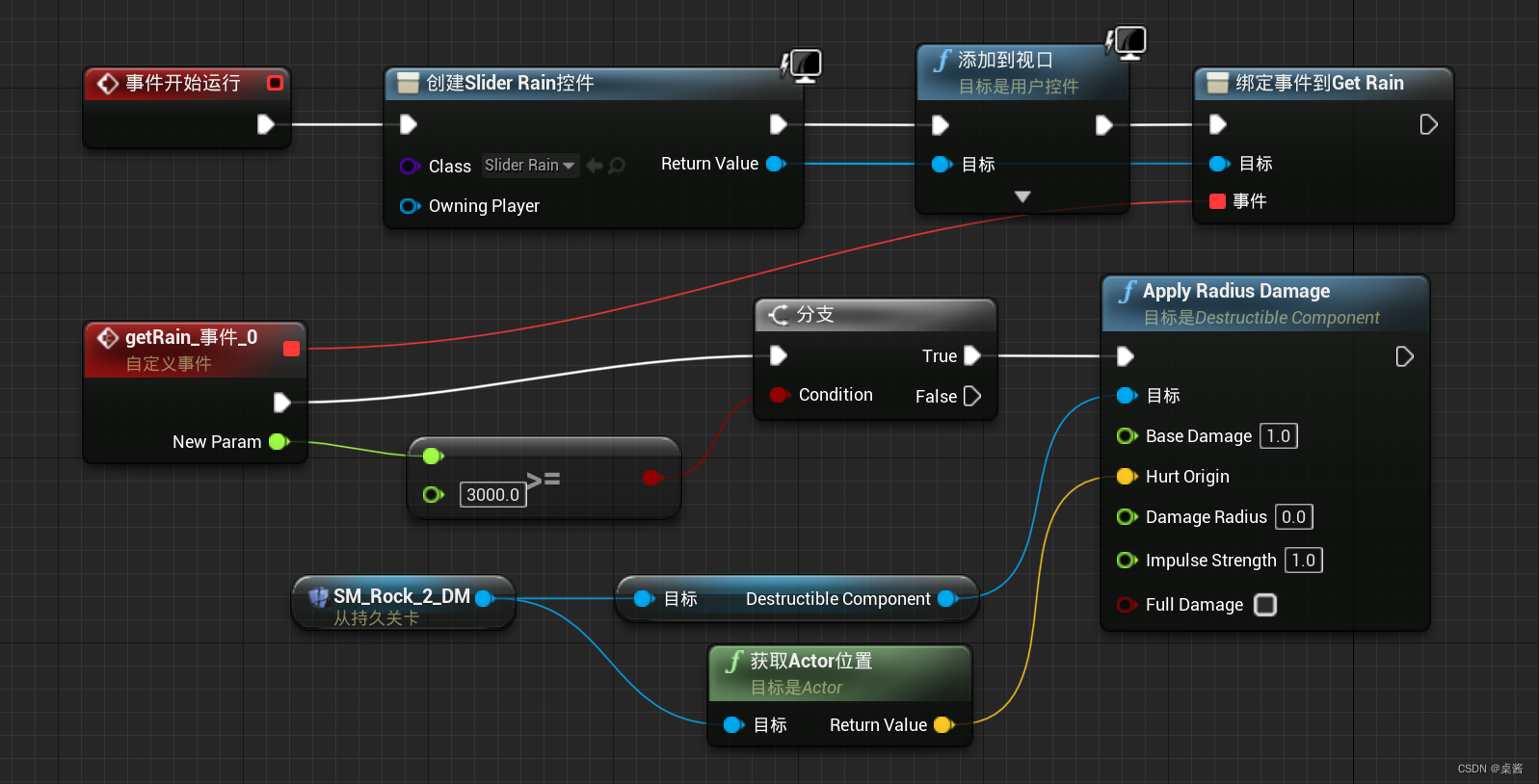
ps:石头破碎的效果可以搜索ue4破碎插件使用。